想不想get新技能酷炫一下,今天图老师小编就跟大家分享个简单的win7系统下右击计算机管理打不开提示程序未关联怎么解决教程,一起来看看吧!超容易上手~
【 tulaoshi.com - windows 7 】
具体原因分析:
1、由于误删除了ghost win7系统中注册表的一个键值IsShortcut造成的;
2、可能是由于安装了一些不兼容的程序引起CompMgmtLauncher.exe调用失效造成的。
故障排除步骤:
1、首先Win+R调出运行,键入regedit并回车,打开注册表编辑器;

2、然后依次展开并定位到HKEY_CLASSES_ROOTlnkfile,点击查看右窗格中是否包含有名称为IsShortcut的键值,如果没有发现的话,就鼠标右键新建(N),字符串值(S),重命名为IsShortcut;
3、接着继续定位到HKEY_CLASSES_ROOTpiffile,同样查看右窗格是否包含IsShortcut键值,没有的话就同样建立一个,完成后关闭注册表编辑器,然后注销系统并重新登入。(ps:如果确是由删除IsShortcut键值引起的故障,用此方法可完美解决,但快捷方式的小箭头也将同时恢复)

4、如果以上方法还不能解决的话,则说明问题并不是由于删除IsShorcut键值引起的。可以尝试接下来方法进行修复;
5、同样打开注册表,然后定位到HKEY_LOCAL_MACHINESOFTWAREClassesCLSID{20D04FE0-3AEA-1069-A2D8-08002B30309D}shellManagecommand,将右窗格中的默认键值(双击打开)修改为mmc.exe %windir%system32compmgmt.msc 。关闭注册表编辑器,此时管理应该可以打开了,这可方法是可以修复由于CompMgmtLauncher.exe 调用失效所引起的管理打不开,此时系统将直接调用compmgmt.msc而不是CompMgmtLauncher.exe。

注意事项:一般类故障原因大部分为IsShortcut键值丢失所引起,但也并未是用户删除,很多用户是因为使用了优化软件导致的,所以这里图老师小编建议大家对系统优化时必须要以系统功能完好且能正常工作为前提。
原因分析:是由于用户在封锁Windows7系统的时候,尚有措施在运行的原因。
解决方法:
1、用户在关机之前要确保一切的应用措施已经生存并封锁,如果直接单击End键,那么未生存的任务就会丢失;
2、然后可按Ctrl+Alt+ Del打开任务打点器,然后把应用措施封锁掉(www.tulaoshi.com);
3、假如在任务打点器列表为空,那么就在系统历程中将其封锁。如果确定自己没有任何需要生存的任务时,就不用在意这个对话框。

原因分析:
(本文来源于图老师网站,更多请访问https://www.tulaoshi.com)可能是程序正在和win7系统交互,比如移动硬盘中的某个数据依然留在Win7系统的剪贴板中,或者是杀毒软件正在自行查杀病毒等。
具体解决步骤如下:
(本文来源于图老师网站,更多请访问https://www.tulaoshi.com)1、首先鼠标右击win7系统桌面上的计算机选择属性选项;
2、在打开的计算机属性窗口点击设备管理器,然后点击磁盘驱动器,找到相对应的移动硬盘项,比如图老师小编这里选择的是TOSHIBA TransMemory USB Device,然后双击打开;
3、在TOSHIBA TransMemory USB Device属性窗口中,切换至策略标签页,点选快速删除(默认)项,点击确定按钮就可以了。

来源:https://www.tulaoshi.com/n/20160331/2063182.html
看过《win7系统下右击计算机管理打不开提示程序未关联怎么解决》的人还看了以下文章 更多>>
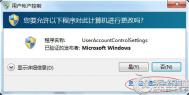
Win7取消提示“您要允许以下程序对此计算机进行更改吗”的方法
阳光的渤海小鱼